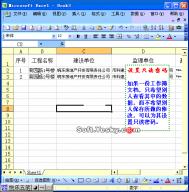Excel该文件可能已损坏或只读
今天偶尔打开一个从别处复制过来的excel 文件,但是文件出现该文件可能只读或者访问的位置是只读,或文件所在的服务器没有响应(如图一) 然后,由反复试用启动excel软件,然后再从菜单文件打开还是出现(如图一)的提示。因为此文件特别重要,又特别急需,没办法,总得想办法把问题解决。于是又试用有其他方法,功夫不负有心人,问题终于解决了。
方法:一、启动excel软件,选择菜单中文件打开选择要有问题的文件。然后在打开按钮向下的箭头,选择打开并修复命令。
(本文来源于图老师网站,更多请访问http://m.tulaoshi.com/ejc/)二、出现如图二,然后单击修复按钮
三、出现如图三,单击转换为值按钮。
如果上边的方法不管用,您可以尝试使用office文件修复工具或强大的Excel修复工具Advanced Excel Repair进行修复。

图一

图二

图三
Excel表格中让输入法自动切换的设置方法
最近在用Excel建立公司新聘工人的个人档案,在输入员工基本信息时,我发现不同的单元格因内容不同而需要在中英文之间频繁切换,比如姓名一栏中输入汉字要切换为汉字输入法,到了年龄一栏中则要切换到英文半角数字输入。人员数量多,这样输入手工切换显然麻烦。
于是我想找到一种能自动切换输入状态的方法,最后通过在数据有效性中进行必要的设置,实现了输入法自动切换的目的。
将需要输入中文字符的单元格(例如姓名下方的单元格)全部选中,然后选择菜单数据~有效性一输入法模式,在输入法模式中选择打开,然后点击确定。

同样,将年龄下方需要输入年龄数字的全部单元格选中,在输入法模式中选择关闭(英文模式),再确定。
经过如上设置之后,当输入点位于不同的单元格时,系统将根据上述设置,自动切换输入法模式,再也不用手动切换输入法状态。
需要说明的是,尽管从Office XP开始就已经支持中英文混合输入,但中英文输入法切换一直还是困扰信息高速录入的一个问题。对于事先规定了内容类型的单元格来说,输入法自动切换不仅方便,更可以在一定程度上防止输入错误。
与上面的方法类似的是,在Word和PowerPoint中,也可以通过选项命令进行自动键盘切换。
Excel表格如何换行?
经常在办公室使用office的朋友可能比较关注excel,对于一些新手officer来说,在Word编辑文字,换行不是问题!但是转到Excel表格中工作,在单元格中编辑一些比较长的文字时,实现自动换行遇到麻烦。
在单元格中输入内容按常规需要换行时,按Enter键,却发现焦点移到了下一个单元格。希望在几个跨单元格的区域空间中显示一段注释文字,又需要先合并单元格,然后还得设置里面的文字对齐等格式,感觉很繁琐。经过几次摸索和学习,我总结出如下几种方法,可以全盘解决表格内文本换行问题。
批量单元格自动换行
我们常常可以看到一些表格的通讯地址列内通讯地址只显示前半部分,后面的部分隐藏在单元格内,必须通过拖动单元格右侧框线或双击题头右侧框线才能显示完全。
类似上面这种情况,当表格内已经有大批数据,但因没有能自动换行时,我们最常用的方法就是批量调整单元格格式。
首先选定所有要应用自动换行的单元格区域(无论这些区域中已有数据还是未曾输入数据都无关紧要),选择格式菜单中单元格命令,在弹出的对话框中,单击对齐标签,选中自动换行复选框,单击确定。这样,已有数据的单元格会立马自动换行,没有数据的单元格会在输入数据时自动换tuLaoShi.com行。

临时性输入随时换行
有时,我们在一个表格的后面添加了一个备注栏,里边我们也许要写入更多的注释文字,一行不一定能放得下。类似这种情况,如果只是部分单元格临时性需要换行,那么就大可不必去设置单元格来实现自动换行。只要在输入的时候需要换行时,临时性地按下AIt+Enter组合键即可实现自动换行。此方法同样对已输入内容的单元格适用,可实现在光标所在处的单元格内容的换行。
跨区域实现文字换行
还有的时候,在表格内某个单元格的注释内容可能很长,如果将内容仅填写在一个单元格中,无论是否换行,整个表格看起来都会很不协调,这时,我们就需要采用表格内的跨行跨列注释。
这种方法其实就是在表格的某个区域内纵横跨越若干单元格来显示一段自动换行的文字。例如:某备注单元格中的内容很长,我们打算将其显示在某几个单元格组成的矩形区域中,这时,我们需要将某个长行转成段落并在指定区域内换行显示。要实现这个目的,我们只需先选中这个矩形区域,然后选择编辑菜单下的填充~内容重排命令注释单元格中的内容就会分布在我们划定的这个失巨形区域中了。

表中自由套用文本框
以上方法总是受到表格行列的限制。为了更自由地输入文本,我们还可以选择在表中A放文本框的方式。文本框附加于表格之上,这样,如果位置不合适,也便于我们随意挪动注释文本框的位置。单击视图菜单,在工具栏命令中,选中绘图工具栏,单击该工具栏的文本框按钮,为了保证文本框的边界与工作图老师表网格线重合,在按住Alt键的同时插入文本框,然后就可以在文本框中任意输入文字了。

Excel提示“找不到D:MY.XLSX”的解决办法
双击EXCEL打开一个XLS电子表格,弹出找不到D:MY.XLSX文件名的拼写,并检查文件位置是否正确。如果您正试图从最近使用的文件列表中打开该文件,请确保该文件未被重命名、移动或删除。
延伸:xlsx文件怎么打开?
(本文来源于图老师网站,更多请访问http://m.tulaoshi.com/ejc/)难道真是文件名拼写不对?或者位置不正确?或者删除被移动?我的解决办法添加个%1就解决了。下面请看详细步骤:

解决办法:我的电脑-工具-文件夹选项-文件类型,找到扩展名为XLS:

查找扩展名xls
然后选择高级,打开(O)项进行编辑(E)

查看用于执行操作的应用程序(L):中,后面的%1用双引号(半角英文符号)括起来即可。

确定后,就可以解决问题了。